leetenchin1
Thành viên chính thức


- Tham gia
- 24/6/16
- Bài viết
- 58
- Được thích
- 4
cảm ơn thầy. thầy cho em hỏi sử dụng chỉ số trên (dưới) như nào ạ


Phiên bản này bỏ chức năng đó rồi nhé bạn.cảm ơn thầy. thầy cho em hỏi sử dụng chỉ số trên (dưới) như nào ạ

Bạn đọc kỷ lại bài số 1 tại đây.Chào thầy, có cách nào để sử dụng mà không cần cài đặt không nhỉ? Vì chính sách của công ty nên không được phép cài file. Cảm ơn thầy nhiều!


Tiện ích có hổ trợ Unicode nhé bạn, bạn đưa cái file bị lỗi Font đó lên đây mình xem thử.Hi ad cùng mọi người
Cho e hỏi, e đã cài xong add-in này,và test chức năng đọc chữ thành số
Hiện tại font e đang dùng và unicode, nhưng khi e chuyển 1 dãy số thành chữ thì nó bị lỗi font, e chuyển qua font vni thì OK. Trong trường hợp này mình chỉnh cố định dc, hay có cách nào linh hoạt ko, hay là vntools bắt buộc phải dùng font vni mới được


Nhưng cái ô của bạn đang dùng font gì mới được chứ.Dear ad
View attachment 219891
Hình trên là lỗi gặp phải, cái này file nào trên máy e cũng bị, nên e chỉ chụp kết quả lên. Nhờ ad xem thử, cái này e ko biết có phải là do office k nữa.


Vậy thì mình bó tay rồi nhé, bạn có thể cài teamview để mình hổ trợ từ xa cho bạn.View attachment 219894-
-----------
Trong hình trên thì font mình đang dùng là time-new-romand, khi chọn đọc số thì mình giữ mặc định, font hiển thị là unicode


Dear adVậy thì mình bó tay rồi nhé, bạn có thể cài teamview để mình hổ trợ từ xa cho bạn.
Cũng không hiểu sao bạn ạ,Lạ nhỉ. Minh cũng đang dùng, khởi động cùng excel luôn mà@kbw1
Mình chưa test trên Office 365 nên cũng không biết.Cũng không hiểu sao bạn ạ,
Giờ mỗi lần mở excel lên là lại phải chạy lại addin.
Mình dùng Office 365.
Cũng không xem được file Help bác ạ.Mình chưa test trên Office 365 nên cũng không biết.
Bạn cài Teamview hoặc ultraview để tôi xem và hổ trợ từ xa cho bạn.Cũng không xem được file Help bác ạ.
Tải file help.chm xuống sao win 10 lại thông báo là tệp gây hại,
Bên em họ không cho cài mấy cái đó bác ạ.Bạn cài Teamview hoặc ultraview để tôi xem và hổ trợ từ xa cho bạn.
Vậy thì chịu.Bên em họ không cho cài mấy cái đó bác ạ.
Họ dùng điều khiển màn hình nội bộ mà em không rõ là gì.
Tiện ích khi sử dụng thì không thể undo được bạn nhé.Cho mình hỏi dùng tiện ích này sửa nhưng nhấn Ctrl Z để quay lại thì không được nhỉ


Bạn up cái file bạn áp dụng bị lỗi lên đây tôi xem thử, sao ở máy tôi vẫn chạy được bình thường không phát sinh lỗi và tôi cũng xem trong code của file mình chẳng thấy lỗi tại dòng 1046 như trong hình của bạn.thầy ơi em bị lỗi nàyView attachment 223895





Mình đã bỏ chức năng đó rồi bạn nhé, thấy nhu cầu sử dụng nó không nhiều vã lại ta có thể bỏ bằng cách sử dụng hàm Trim. Còn bạn muốn sử dụng thì có thể lách luật bằng cách sử dụng nút lệnh Chuyển đổi hoa thường và đánh dấu chọn như trong hình là được.Mình nhớ phiên bản cũ có chức năng xoá các khoảng trống thừa trong chuỗi, phiên bản 3 này không thấy chức năng đó, mong bạn cập nhật thêm
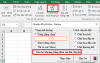
Cái này chắc do máy bạn đã có can thiệp (chỉnh dửa) font hệ thống rồi.chào thầy, add in em cài bị lỗi như vầy, làm cách nào để khắc phục ạ, mong thầy chỉ dẫn giúp em
View attachment 225879
View attachment 225880






Bạn cài thủ công xem nó có hiển thị lên không? Office 2019 mình chưa thử.Anh ơi, sao em down về cài nó không hiển thị, xài 2019 có xài được không anh?
Bài đã được tự động gộp:
View attachment 235679
Em vào down file thì báo thế này!




Tôi thấy cái tiện ích đã xuất hiện trong Add-ins rồi mà chưa thấy thanh công cụ chắc nó không tương thích rồi. Bạn có cài Teamview thì nhắn tôi ID và mật khẩu để tôi hổ trợ vậy.Em down thủ công mà báo bị virus như vậy đó a! Anh có thể up chỗ khác để em down lại thử.
Mở add-in thì thấy nó vẫn có như hình như không thấy menu gì ráo trọi!
View attachment 235763




vâng em đang muốn hỏi lỗi ở chỗ "ngh`n" em tải trực tiếp từ link ở trang 1 đấy ạ1) Bạn muốn hỏi lỗi ở chữ "nghn" à?
2) Bạn dùng addin này từ nguồn nào, có chính xác và tin cậy không?
Tôi sử dụng addin VND() thì được kết quả như hình dưới.View attachment 237064




sao lại bị lỗi fontVnTools Excel là Add-Ins chạy trên nền Excel 2007, 2010, 2013 và 2016Sau một thời gian sử dụng và góp ý của các thành viên tiện ích được nâng cấp lên phiên bản 3.0, phiên bản này sửa một số lỗi của phiên bản 2.0, bổ sung một số tính năng theo sự góp ý của các thành viên. Tiện ích vẫn mong nhận được sự đóng góp, chia sẻ của các thành viên.
Tương thích với Office 32 lẫn 64 bit
View attachment 201697
View attachment 201698
Với những người làm công tác văn phòng thì ứng dụng này có thể hổ trợ cho các bạn một số công việc hữu dụng trong việc xử lý bảng tính Excel. Hiện tại tiện ích này chạy được trên Office 32 lẫn 64 bit từ 2007 đến 2016.
Tiện ích có 4 nhóm lệnh chính, mỗi nhóm có những chức năng riêng như sau:
I. Tiện ích về văn bản : Trong nhóm lệnh này chứa các lệnh xử lý chủ yếu là văn bản trên ô tính, gồm các lệnh sau:
Tách – Ghép họ và tên : Dùng để tách (1 cột ra thành 2 cột) hoặc ghép (nhiều cột thành một cột) văn bản.
Xóa hàng trống : Dùng để xóa nhanh những hàng (Nhiều ô liên tiếp theo chiều ngang) không có dữ liệu.
Tô màu xen kẻ : Dùng để tô màu xen kẻ giữa các hàng để dễ quan sát.
Xóa dấu văn bản : Dùng để xóa dấu văn bản (Phù hợp cho trường hợp dùng văn bản làm mã nhân viên).
Chuyển Font chữ : Dùng chức năng này để chuyển đổi qua lại giữa 3 bảng mã thường dùng (Unicode - Vni - TCVN3).
Chuyển sang Unicode: Dùng chức năng này để chuyển nhanh văn bản từ VNI hoặc TCVN3 sang Unicode.
Chuyển sang Vni: Dùng chức năng này để chuyển nhanh văn bản từ Unicode hoặc TCVN3 sang VNI.
Chuyển sang TCVN3: Dùng chức năng này để chuyển nhanh văn bản từ VNI hoặc Unicode sang TCVN3.
Chuyển đổi hoa thường : Dùng chức năng này để chuyển văn bản từ chữ hoa sang chữ thường và ngược lại.
Chuyển chữ hoa : Dùng chức năng này để chuyển văn bản sang chữ in hoa.
In hoa ký tự đầu của câu : Dùng chức năng này để chuyển văn bản sang chữ in hoa ký tự đầu của câu.
In hoa ký tự đầu của mỗi từ : Dùng chức năng này để chuyển văn bản sang chữ in hoa ký tự đầu của mỗi từ.
Chuyển chữ thường : Dùng chức năng này để chuyển văn bản sang chữ thường.
Sắp xếp Tiếng Việt : Dùng chức năng này sắp xếp tăng dần hoặc giảm dần họ và tên tiếng Việt.
II. Tiện ích về số - ô tính : Trong nhóm lệnh này chứa các lệnh chủ yếu về số trên ô tính, gồm các lệnh sau:
Ghép ô : Dùng chức năng này để ghép nhiều ô thành một ô, và dữ liệu được ghép từ các ô đã ghép.
Ẩn giá trị : Dùng chức năng này để tô màu chữ trùng với màu nền những ô thỏa mãn giá trị do người dùng chọn (Chỉ áp dụng cho ô là số).
Đọc số VND : Dùng chức năng này để chèn hàm đọc số tiếng Việt vào ô đang chọn.
Tô màu ô trùng nhau : Dùng chức năng này để tô màu những ô có giá trị trùng nhau.
Chèn ngày - tháng - năm : Dùng chức năng này để chèn nhanh định danh (Do người dùng tự đặt), ngày tháng năm vào ô đang chọn.
Định dạng nhanh : Dùng chức năng này định dạng nhanh ô đang chọn sang một số kiểu dữ liệu thường dùng.
Định dạng số: Dùng chức năng này để định dạng nhanh một số dạng số thường dùng.
Định dạng giờ : Dùng chức năng này để định dạng nhanh một số dạng giờ thường dùng.
Định dạng ngày : Dùng chức năng này để định dạng nhanh một số dạng ngày thường dùng.
Định dạng văn bản : Dùng chức năng này để định dạng nhanh ô đang chọn sang dạng văn bản.
Xóa định dạng : Dùng chức năng này để xóa nhanh định dạng (Trở về dạng Number mặc định của Excel) của ô đang chọn.
Thiết lập về số - ô tính : Dùng chức năng này để thiết lập một số thông số cho nhóm Tiện ích về số - ô tính.
III. Tiện ích về WorkBooks : Trong nhóm này chứa các lệnh chủ yếu về WorkBook và các Sheet. Gồm các lệnh sau:
Lưu và đóng : Dùng chức năng này để lưu trang tính đang chọn và đóng lại.
Lưu tất cả các bảng tính và đóng : Dùng chức năng này để lưu tất cả các trang tính đang mở và đóng tất cả lại.
Đóng tất cả các bảng tính và không lưu : Dùng chức năng này để đóng tất cả các trang tính đang mở và không lưu bảng tính nào cả.
Tự động lưu bảng tính : Dùng chức năng này để thiết lập thời gian tự động lưu trang tính đang làm việc.
WorkSheets : Dùng chức năng này để ẩn sheet đang làm việc (Ẩn ở đây là siêu ẩn, không nhìn thấy trong cửa sổ Unhide sheet).
Ẩn nhiều Sheet: Dùng chức năng này để ẩn nhiều sheet cùng lúc (Ẩn tất cả các sheet chỉ để lại sheet đang chọn).
Hiển thị tất cả các Sheet đã ẩn: Dùng chức năng này để hiện ẩn tất cả các sheet đã ẩn.
Tùy chọn hiển thị các Sheet ẩn: Dùng chức năng này để tùy chọn (Cho phép chọn các sheet ẩn) hiển thị sheet ẩn.
Xóa Sheet không sử dụng: Dùng chức năng này để xóa đi các sheet không sử dụng trong bảng tính.
Sắp xếp Sheet: Dùng chức năng này để sắp xếp tăng dần tên sheet trong bảng tính.
Khóa Sheet: Dùng chức năng này để khóa (Protect sheet) nhiều sheet cùng lúc trong bảng tính.
Mở khóa Sheet: Dùng chức năng này để mở khóa (UnProtect sheet) nhiều sheet cùng lúc trong bảng tính.
Tiện ích Names
Xóa Name bị lỗi #REF: Dùng chức năng này để xóa các Name bị lỗi #REF trong trang tính.
Xóa tất cả các Name: Dùng chức năng này để xóa tất cả các Name trong trang tính (Lưu ý là nó xóa luôn cả các name đang sử dụng).
Xóa Name bị ẩn: Dùng chức năng này để xóa các Name bị ẩn trong trang tính.
Quản lý các Name: Dùng chức năng này để xem các Name ẩn, lỗi,... trong trang tính.
Vùng chọn
Giới hạn (Hoặc bỏ giới hạn vùng chọn) : Dùng chức năng này giới hạn vùng hoạt động của các ô tính.
Tạo vùng cuộn (Set Scroll Area) : Dùng chức năng này để tạo một vùng cuộn (Chỉ được cuộn màn hình và xem vùng này) làm việc nhất định nào đó.
Xóa vùng cuộn (Delete Scroll Area) : Dùng chức năng này để xóa một vùng cuộn làm việc nhất định nào đó.
Bật/Tắt Grid Line : Dùng chức năng này để bật hoặc tắt Grid Line (Đường kẻ dọc và ngang khi chọn ô).
Bật (hoặc tắt) Grid Line : Dùng chức năng này để bật hoặc tắt Grid Line (Đường kẻ dọc và ngang khi chọn ô).
Cấu hình Grid Line : Dùng chức năng này để cấu hình màu, nét kẻ dọc và ngang khi chọn ô cho Grid Line.
Xóa lỗi công thức : Dùng chức năng này để xóa lỗi những ô có công thức bị lỗi.
Mini Options: Dùng chức năng này để thiết lập nhanh một số thiết lập thường dùng, bật hoặc tắt Menu Excel 2003.
IV. Tiện ích in dữ liệu : Trong nhóm lệnh này chứa các lệnh chủ yếu về̀ xem trang in, thiết lập trang in và in dữ liệu, gồm các lệnh sau:
In vùng chọn : Dùng chức năng này để in nhanh vùng dữ liệu đang chọn.
Xem trang in : Dùng chức năng này để xem trước trang in (Giống Print Preview của Excel 2003).
Thiết lập trang in: Dùng chức năng này để thiết lập một số thông tin về lề trang, trang đứng hay ngang,...
In trang tính: Dùng chức năng này để in nhanh trang tính đang làm việc.
Tùy chọn in ấn: Dùng chức năng này để chọn máy in và in trang tính.
In trang lẻ: Dùng chức năng này để in nhanh các trang lẻ.
In trang chẳn: Dùng chức năng này để in nhanh các trang chẳn.
In trang bất kỳ: Dùng chức năng này để in nhanh các trang bất kỳ.
Các bạn tải file cài đặt tiện ích tại đây (Cập nhật tháng 8 năm 2018): https://docs.google.com/uc?export=download&id=1g9S3Hj7WOKgV4wjkDY-jW6_uzGKJIhTP
Do tính bảo mật của google nên mình đặt Password giải nén cho file là GPE.
Các bạn nào không thích cài đặt thì tải tất cả các file dưới đây về và đặt vào cùng thư mục bất kỳ sau đó đăng ký file VnTools-Excel.xlam với Excel và dùng.
Help.chm: https://docs.google.com/uc?export=download&id=1rT7HBcAvZhVyYIjcOGnRjpYxvsOxYihx
Help.jpg: https://docs.google.com/uc?export=download&id=1Yi2JNuZgHB4lLvtP98UC8HCj5Wn8i9kt
VnTools-Excel.xlam: https://docs.google.com/uc?export=download&id=1gXi8qMfC2qqj-JBsZU_TZsejrdD_B8gz
VnToolsExcel_Update.xlsm: https://docs.google.com/uc?export=download&id=1ya9tSUvMUTRmmenW6K_QNGfG0zCugypi



File của bạn mở ở máy tính của tôi nó ra thế này.
View attachment 237380
Tôi đoán chắc máy bạn bị lỗi Font Calibri
[/QU
định dạng lại font time new roman nó vẫn bị lỗi. có cách nào khắc phục được hay không. và mình bỏ chữ chẵn phía sau được không
using ExcelDna.Integration;
using System;
using System.Linq;
using Excel = Microsoft.Office.Interop.Excel;
namespace OpuxlClassLibrary
{
class ContentArea
{
public object[] Row { get; set; }
public object[,] Matrix { get; set; }
public object CellValue { get; set; }
private static char PROPERTY_DIVIDER = '&';
private CustomPropertyUtil propertyUtil = new CustomPropertyUtil();
public ContentArea(object[,] data)
{
// Cell Value is the [0,0] value of the matrix
CellValue = data[0, 0];
// We have to remove the first row of the matrix as we will handle it seperatly
Matrix = RemoveRowFromMatrix(0, data);
// And extract the first row without the first element
Row = ExtractTailOfRow(data);
}
/// <summary>
/// Async Task to create a matrix in the currently opened excel sheet.
/// The Task has to be async such that we can write into adjacent cells as it is not allowed in the 'ui thread'.
/// </summary>
public object display()
{
Excel.Application app = (Excel.Application)ExcelDnaUtil.Application;
Excel.Worksheet worksheet = (Excel.Worksheet)app.ActiveWorkbook.ActiveSheet;
Excel.Range startCell = app.ActiveCell;
var propKey = "" + startCell.Row + PROPERTY_DIVIDER + startCell.Column;
/*
* We retrieve the existing custom property for the current cell as we are going to closure around it within the async macro.
* The property contains the current dimensions for the current matrix in the excel sheet. We need to remove this before
* inserting new data, such that the sheet doesn't contain any stale data.
*/
int[] existingDimensions = getExistingDimensions(worksheet, propKey);
// Set a custom propert which has the current cell as its key and the col/rows count of the new matrix as the value.
// We need that data to "clear" the matrix on the next execution of the method within the cell.
propertyUtil.SetCustomProp(worksheet, propKey, "" + Matrix.GetLength(0) + PROPERTY_DIVIDER + Matrix.GetLength(1));
// Have to do the update within an async tasks, as UDFs are not allowed to manipulate other cells.
ExcelAsyncUtil.QueueAsMacro(() =>
{
// If we have existing dimensions for the current formula cell, then we are going to clear the corresponding matrix.
if (existingDimensions != null)
{
int rows = existingDimensions[0];
int cols = existingDimensions[1];
// We clear the matrix below the formula row
SetRangeValue(rows, cols, new object[rows, cols]);
// And then the row behind the starting cell (without the starting cell itself)
SetRowValue(new object[cols - 1]);
}
// We set the Matrix part (the matrix directly beneath our formula row).
SetRangeValue(Matrix.GetLength(0), Matrix.GetLength(1), Matrix);
// And then the row part (the row directly to the right of our formula cell).
SetRowValue(Row);
});
return CellValue;
}
/// <summary>
/// Extracts the existing dimensions for an existing sheet property, if present.
/// </summary>
/// <param name="worksheet">The Excel worksheet</param>
/// <param name="propertyKey">The key of the property</param>
/// <returns>The dimensions, or null.</returns>
private int[] getExistingDimensions(Excel.Worksheet worksheet, String propertyKey)
{
string value = propertyUtil.GetCustomProp(worksheet, propertyKey);
if (!string.IsNullOrEmpty(value))
{
return value.Split(PROPERTY_DIVIDER).Select(x => int.Parse(x)).ToArray();
}
return null;
}
/// <summary>
/// Sets the "row" part of the result matrix, which is the right part next to the starting cell, eg [1, 0] ... [n, 0].
/// </summary>
/// <param name="value">The row values</param>
private void SetRowValue(object[] value)
{
Excel.Application app = (Excel.Application)ExcelDnaUtil.Application;
Excel.Worksheet worksheet = (Excel.Worksheet)app.ActiveWorkbook.ActiveSheet;
Excel.Range startCell = app.ActiveCell;
if (startCell.HasFormula)
{
// If the current cell has a formula, then we are in the formula wizard and need to move our
// starting cell row by 1.
startCell = (Excel.Range)worksheet.Cells[startCell.Row + 1, startCell.Column];
}
startCell = (Excel.Range)worksheet.Cells[startCell.Row - 1, startCell.Column + 1];
Excel.Range endCell = (Excel.Range)worksheet.Cells[startCell.Row, startCell.Column + value.Length - 1];
var writeRange = worksheet.Range[startCell, endCell];
writeRange.Value2 = value;
}
/// <summary>
/// Sets the "matrix" part of the result matrix, which is the the complete matrix starting at the second row,
/// eg [0, 1] ... [n, m]
/// </summary>
/// <param name="rows">Count of rows</param>
/// <param name="cols">Count of cols</param>
/// <param name="value">The matrix values</param>
private void SetRangeValue(int rows, int cols, object[,] value)
{
Excel.Application app = (Excel.Application)ExcelDnaUtil.Application;
Excel.Worksheet worksheet = (Excel.Worksheet)app.ActiveWorkbook.ActiveSheet;
Excel.Range startCell = app.ActiveCell;
if (startCell.HasFormula)
{
// If the current cell has a formula, then we are in the formula wizard and need to move our
// starting cell row by 1.
startCell = (Excel.Range)worksheet.Cells[startCell.Row + 1, startCell.Column];
}
Excel.Range endCell = (Excel.Range)worksheet.Cells[startCell.Row + rows + -1, startCell.Column + cols - 1];
var writeRange = worksheet.Range[startCell, endCell];
writeRange.Value2 = value;
}
private static object[] ExtractTailOfRow(object[,] matrix)
{
var columnsCount = matrix.GetLength(1);
object[] result = new object[columnsCount - 1];
for (int i = 1; i < columnsCount; i++)
{
result[i - 1] = matrix[0, i];
}
return result;
}
private static object[,] RemoveRowFromMatrix(int rowToRemove, object[,] matrix)
{
int rowsToKeep = matrix.GetLength(0) - 1;
object[,] result = new object[rowsToKeep, matrix.GetLength(1)];
int currentRow = 0;
for (int i = 0; i < matrix.GetLength(0); i++)
{
if (i != rowToRemove)
{
for (int j = 0; j < matrix.GetLength(1); j++)
{
result[currentRow, j] = matrix[i, j];
}
currentRow++;
}
}
return result;
}
}
}Em mới cài luôn. Addin có rất nhiều chức năng hay anh ơi, cảm ơn anh nhiều. Mà em tận hưởng được 1 lần. Rồi lần 2 em mở lên nó bị đơ khúc này luôn rồi. Đang không biết làm sao: (em xài Office 2016, 32 bit)VnTools Excel là Add-Ins chạy trên nền Excel 2007, 2010, 2013 và 2016Sau một thời gian sử dụng và góp ý của các thành viên tiện ích được nâng cấp lên phiên bản 3.0, phiên bản này sửa một số lỗi của phiên bản 2.0, bổ sung một số tính năng theo sự góp ý của các thành viên. Tiện ích vẫn mong nhận được sự đóng góp, chia sẻ của các thành viên.
Tương thích với Office 32 lẫn 64 bit
View attachment 201697
View attachment 201698
Với những người làm công tác văn phòng thì ứng dụng này có thể hổ trợ cho các bạn một số công việc hữu dụng trong việc xử lý bảng tính Excel. Hiện tại tiện ích này chạy được trên Office 32 lẫn 64 bit từ 2007 đến 2016.
Tiện ích có 4 nhóm lệnh chính, mỗi nhóm có những chức năng riêng như sau:
I. Tiện ích về văn bản : Trong nhóm lệnh này chứa các lệnh xử lý chủ yếu là văn bản trên ô tính, gồm các lệnh sau:
Tách – Ghép họ và tên : Dùng để tách (1 cột ra thành 2 cột) hoặc ghép (nhiều cột thành một cột) văn bản.
Xóa hàng trống : Dùng để xóa nhanh những hàng (Nhiều ô liên tiếp theo chiều ngang) không có dữ liệu.
Tô màu xen kẻ : Dùng để tô màu xen kẻ giữa các hàng để dễ quan sát.
Xóa dấu văn bản : Dùng để xóa dấu văn bản (Phù hợp cho trường hợp dùng văn bản làm mã nhân viên).
Chuyển Font chữ : Dùng chức năng này để chuyển đổi qua lại giữa 3 bảng mã thường dùng (Unicode - Vni - TCVN3).
Chuyển sang Unicode: Dùng chức năng này để chuyển nhanh văn bản từ VNI hoặc TCVN3 sang Unicode.
Chuyển sang Vni: Dùng chức năng này để chuyển nhanh văn bản từ Unicode hoặc TCVN3 sang VNI.
Chuyển sang TCVN3: Dùng chức năng này để chuyển nhanh văn bản từ VNI hoặc Unicode sang TCVN3.
Chuyển đổi hoa thường : Dùng chức năng này để chuyển văn bản từ chữ hoa sang chữ thường và ngược lại.
Chuyển chữ hoa : Dùng chức năng này để chuyển văn bản sang chữ in hoa.
In hoa ký tự đầu của câu : Dùng chức năng này để chuyển văn bản sang chữ in hoa ký tự đầu của câu.
In hoa ký tự đầu của mỗi từ : Dùng chức năng này để chuyển văn bản sang chữ in hoa ký tự đầu của mỗi từ.
Chuyển chữ thường : Dùng chức năng này để chuyển văn bản sang chữ thường.
Sắp xếp Tiếng Việt : Dùng chức năng này sắp xếp tăng dần hoặc giảm dần họ và tên tiếng Việt.
II. Tiện ích về số - ô tính : Trong nhóm lệnh này chứa các lệnh chủ yếu về số trên ô tính, gồm các lệnh sau:
Ghép ô : Dùng chức năng này để ghép nhiều ô thành một ô, và dữ liệu được ghép từ các ô đã ghép.
Ẩn giá trị : Dùng chức năng này để tô màu chữ trùng với màu nền những ô thỏa mãn giá trị do người dùng chọn (Chỉ áp dụng cho ô là số).
Đọc số VND : Dùng chức năng này để chèn hàm đọc số tiếng Việt vào ô đang chọn.
Tô màu ô trùng nhau : Dùng chức năng này để tô màu những ô có giá trị trùng nhau.
Chèn ngày - tháng - năm : Dùng chức năng này để chèn nhanh định danh (Do người dùng tự đặt), ngày tháng năm vào ô đang chọn.
Định dạng nhanh : Dùng chức năng này định dạng nhanh ô đang chọn sang một số kiểu dữ liệu thường dùng.
Định dạng số: Dùng chức năng này để định dạng nhanh một số dạng số thường dùng.
Định dạng giờ : Dùng chức năng này để định dạng nhanh một số dạng giờ thường dùng.
Định dạng ngày : Dùng chức năng này để định dạng nhanh một số dạng ngày thường dùng.
Định dạng văn bản : Dùng chức năng này để định dạng nhanh ô đang chọn sang dạng văn bản.
Xóa định dạng : Dùng chức năng này để xóa nhanh định dạng (Trở về dạng Number mặc định của Excel) của ô đang chọn.
Thiết lập về số - ô tính : Dùng chức năng này để thiết lập một số thông số cho nhóm Tiện ích về số - ô tính.
III. Tiện ích về WorkBooks : Trong nhóm này chứa các lệnh chủ yếu về WorkBook và các Sheet. Gồm các lệnh sau:
Lưu và đóng : Dùng chức năng này để lưu trang tính đang chọn và đóng lại.
Lưu tất cả các bảng tính và đóng : Dùng chức năng này để lưu tất cả các trang tính đang mở và đóng tất cả lại.
Đóng tất cả các bảng tính và không lưu : Dùng chức năng này để đóng tất cả các trang tính đang mở và không lưu bảng tính nào cả.
Tự động lưu bảng tính : Dùng chức năng này để thiết lập thời gian tự động lưu trang tính đang làm việc.
WorkSheets : Dùng chức năng này để ẩn sheet đang làm việc (Ẩn ở đây là siêu ẩn, không nhìn thấy trong cửa sổ Unhide sheet).
Ẩn nhiều Sheet: Dùng chức năng này để ẩn nhiều sheet cùng lúc (Ẩn tất cả các sheet chỉ để lại sheet đang chọn).
Hiển thị tất cả các Sheet đã ẩn: Dùng chức năng này để hiện ẩn tất cả các sheet đã ẩn.
Tùy chọn hiển thị các Sheet ẩn: Dùng chức năng này để tùy chọn (Cho phép chọn các sheet ẩn) hiển thị sheet ẩn.
Xóa Sheet không sử dụng: Dùng chức năng này để xóa đi các sheet không sử dụng trong bảng tính.
Sắp xếp Sheet: Dùng chức năng này để sắp xếp tăng dần tên sheet trong bảng tính.
Khóa Sheet: Dùng chức năng này để khóa (Protect sheet) nhiều sheet cùng lúc trong bảng tính.
Mở khóa Sheet: Dùng chức năng này để mở khóa (UnProtect sheet) nhiều sheet cùng lúc trong bảng tính.
Tiện ích Names
Xóa Name bị lỗi #REF: Dùng chức năng này để xóa các Name bị lỗi #REF trong trang tính.
Xóa tất cả các Name: Dùng chức năng này để xóa tất cả các Name trong trang tính (Lưu ý là nó xóa luôn cả các name đang sử dụng).
Xóa Name bị ẩn: Dùng chức năng này để xóa các Name bị ẩn trong trang tính.
Quản lý các Name: Dùng chức năng này để xem các Name ẩn, lỗi,... trong trang tính.
Vùng chọn
Giới hạn (Hoặc bỏ giới hạn vùng chọn) : Dùng chức năng này giới hạn vùng hoạt động của các ô tính.
Tạo vùng cuộn (Set Scroll Area) : Dùng chức năng này để tạo một vùng cuộn (Chỉ được cuộn màn hình và xem vùng này) làm việc nhất định nào đó.
Xóa vùng cuộn (Delete Scroll Area) : Dùng chức năng này để xóa một vùng cuộn làm việc nhất định nào đó.
Bật/Tắt Grid Line : Dùng chức năng này để bật hoặc tắt Grid Line (Đường kẻ dọc và ngang khi chọn ô).
Bật (hoặc tắt) Grid Line : Dùng chức năng này để bật hoặc tắt Grid Line (Đường kẻ dọc và ngang khi chọn ô).
Cấu hình Grid Line : Dùng chức năng này để cấu hình màu, nét kẻ dọc và ngang khi chọn ô cho Grid Line.
Xóa lỗi công thức : Dùng chức năng này để xóa lỗi những ô có công thức bị lỗi.
Mini Options: Dùng chức năng này để thiết lập nhanh một số thiết lập thường dùng, bật hoặc tắt Menu Excel 2003.
IV. Tiện ích in dữ liệu : Trong nhóm lệnh này chứa các lệnh chủ yếu về̀ xem trang in, thiết lập trang in và in dữ liệu, gồm các lệnh sau:
In vùng chọn : Dùng chức năng này để in nhanh vùng dữ liệu đang chọn.
Xem trang in : Dùng chức năng này để xem trước trang in (Giống Print Preview của Excel 2003).
Thiết lập trang in: Dùng chức năng này để thiết lập một số thông tin về lề trang, trang đứng hay ngang,...
In trang tính: Dùng chức năng này để in nhanh trang tính đang làm việc.
Tùy chọn in ấn: Dùng chức năng này để chọn máy in và in trang tính.
In trang lẻ: Dùng chức năng này để in nhanh các trang lẻ.
In trang chẳn: Dùng chức năng này để in nhanh các trang chẳn.
In trang bất kỳ: Dùng chức năng này để in nhanh các trang bất kỳ.
Các bạn tải file cài đặt tiện ích tại đây (Cập nhật tháng 8 năm 2018): https://docs.google.com/uc?export=download&id=1g9S3Hj7WOKgV4wjkDY-jW6_uzGKJIhTP
Do tính bảo mật của google nên mình đặt Password giải nén cho file là GPE.
Các bạn nào không thích cài đặt thì tải tất cả các file dưới đây về và đặt vào cùng thư mục bất kỳ sau đó đăng ký file VnTools-Excel.xlam với Excel và dùng.
Help.chm: https://docs.google.com/uc?export=download&id=1rT7HBcAvZhVyYIjcOGnRjpYxvsOxYihx
Help.jpg: https://docs.google.com/uc?export=download&id=1Yi2JNuZgHB4lLvtP98UC8HCj5Wn8i9kt
VnTools-Excel.xlam: https://docs.google.com/uc?export=download&id=1gXi8qMfC2qqj-JBsZU_TZsejrdD_B8gz
VnToolsExcel_Update.xlsm: https://docs.google.com/uc?export=download&id=1ya9tSUvMUTRmmenW6K_QNGfG0zCugypi

Cám ơn bác, nhưng mấy bửa nay win nó bị lỗi và cái Visual Studio của mình không chạy được nên chưa test thử. Lúc này lu xu bu quá nên chưa cài lại được Win.@giaiphap tham khảo nha

GitHub - PATRONAS/opuxl: Excel Addin to connect your favorite programming language with your Excel sheets
Excel Addin to connect your favorite programming language with your Excel sheets - GitHub - PATRONAS/opuxl: Excel Addin to connect your favorite programming language with your Excel sheetsgithub.com
Ai đam Mê code nhìn đó mà chuyển qua VBA Or ... mà xài ... được hay ko phụ thuộc vào khả năng của từng bạnMã:using ExcelDna.Integration; using System; using System.Linq; using Excel = Microsoft.Office.Interop.Excel; namespace OpuxlClassLibrary { class ContentArea { public object[] Row { get; set; } public object[,] Matrix { get; set; } public object CellValue { get; set; } private static char PROPERTY_DIVIDER = '&'; private CustomPropertyUtil propertyUtil = new CustomPropertyUtil(); public ContentArea(object[,] data) { // Cell Value is the [0,0] value of the matrix CellValue = data[0, 0]; // We have to remove the first row of the matrix as we will handle it seperatly Matrix = RemoveRowFromMatrix(0, data); // And extract the first row without the first element Row = ExtractTailOfRow(data); } /// <summary> /// Async Task to create a matrix in the currently opened excel sheet. /// The Task has to be async such that we can write into adjacent cells as it is not allowed in the 'ui thread'. /// </summary> public object display() { Excel.Application app = (Excel.Application)ExcelDnaUtil.Application; Excel.Worksheet worksheet = (Excel.Worksheet)app.ActiveWorkbook.ActiveSheet; Excel.Range startCell = app.ActiveCell; var propKey = "" + startCell.Row + PROPERTY_DIVIDER + startCell.Column; /* * We retrieve the existing custom property for the current cell as we are going to closure around it within the async macro. * The property contains the current dimensions for the current matrix in the excel sheet. We need to remove this before * inserting new data, such that the sheet doesn't contain any stale data. */ int[] existingDimensions = getExistingDimensions(worksheet, propKey); // Set a custom propert which has the current cell as its key and the col/rows count of the new matrix as the value. // We need that data to "clear" the matrix on the next execution of the method within the cell. propertyUtil.SetCustomProp(worksheet, propKey, "" + Matrix.GetLength(0) + PROPERTY_DIVIDER + Matrix.GetLength(1)); // Have to do the update within an async tasks, as UDFs are not allowed to manipulate other cells. ExcelAsyncUtil.QueueAsMacro(() => { // If we have existing dimensions for the current formula cell, then we are going to clear the corresponding matrix. if (existingDimensions != null) { int rows = existingDimensions[0]; int cols = existingDimensions[1]; // We clear the matrix below the formula row SetRangeValue(rows, cols, new object[rows, cols]); // And then the row behind the starting cell (without the starting cell itself) SetRowValue(new object[cols - 1]); } // We set the Matrix part (the matrix directly beneath our formula row). SetRangeValue(Matrix.GetLength(0), Matrix.GetLength(1), Matrix); // And then the row part (the row directly to the right of our formula cell). SetRowValue(Row); }); return CellValue; } /// <summary> /// Extracts the existing dimensions for an existing sheet property, if present. /// </summary> /// <param name="worksheet">The Excel worksheet</param> /// <param name="propertyKey">The key of the property</param> /// <returns>The dimensions, or null.</returns> private int[] getExistingDimensions(Excel.Worksheet worksheet, String propertyKey) { string value = propertyUtil.GetCustomProp(worksheet, propertyKey); if (!string.IsNullOrEmpty(value)) { return value.Split(PROPERTY_DIVIDER).Select(x => int.Parse(x)).ToArray(); } return null; } /// <summary> /// Sets the "row" part of the result matrix, which is the right part next to the starting cell, eg [1, 0] ... [n, 0]. /// </summary> /// <param name="value">The row values</param> private void SetRowValue(object[] value) { Excel.Application app = (Excel.Application)ExcelDnaUtil.Application; Excel.Worksheet worksheet = (Excel.Worksheet)app.ActiveWorkbook.ActiveSheet; Excel.Range startCell = app.ActiveCell; if (startCell.HasFormula) { // If the current cell has a formula, then we are in the formula wizard and need to move our // starting cell row by 1. startCell = (Excel.Range)worksheet.Cells[startCell.Row + 1, startCell.Column]; } startCell = (Excel.Range)worksheet.Cells[startCell.Row - 1, startCell.Column + 1]; Excel.Range endCell = (Excel.Range)worksheet.Cells[startCell.Row, startCell.Column + value.Length - 1]; var writeRange = worksheet.Range[startCell, endCell]; writeRange.Value2 = value; } /// <summary> /// Sets the "matrix" part of the result matrix, which is the the complete matrix starting at the second row, /// eg [0, 1] ... [n, m] /// </summary> /// <param name="rows">Count of rows</param> /// <param name="cols">Count of cols</param> /// <param name="value">The matrix values</param> private void SetRangeValue(int rows, int cols, object[,] value) { Excel.Application app = (Excel.Application)ExcelDnaUtil.Application; Excel.Worksheet worksheet = (Excel.Worksheet)app.ActiveWorkbook.ActiveSheet; Excel.Range startCell = app.ActiveCell; if (startCell.HasFormula) { // If the current cell has a formula, then we are in the formula wizard and need to move our // starting cell row by 1. startCell = (Excel.Range)worksheet.Cells[startCell.Row + 1, startCell.Column]; } Excel.Range endCell = (Excel.Range)worksheet.Cells[startCell.Row + rows + -1, startCell.Column + cols - 1]; var writeRange = worksheet.Range[startCell, endCell]; writeRange.Value2 = value; } private static object[] ExtractTailOfRow(object[,] matrix) { var columnsCount = matrix.GetLength(1); object[] result = new object[columnsCount - 1]; for (int i = 1; i < columnsCount; i++) { result[i - 1] = matrix[0, i]; } return result; } private static object[,] RemoveRowFromMatrix(int rowToRemove, object[,] matrix) { int rowsToKeep = matrix.GetLength(0) - 1; object[,] result = new object[rowsToKeep, matrix.GetLength(1)]; int currentRow = 0; for (int i = 0; i < matrix.GetLength(0); i++) { if (i != rowToRemove) { for (int j = 0; j < matrix.GetLength(1); j++) { result[currentRow, j] = matrix[i, j]; } currentRow++; } } return result; } } }
Name FilterDatabase không phải do Tiện ích tạo ra nhé bạn, chính vì vậy xóa hay không là do file của bạn có dùng đến nó nửa hay không?Cho tôi hỏi các name ẩn có tên là ... _FilterDatabase là name do cái gì tạo ra và xoá chúng đi thì có sao không? Tôi định dùng tool này để xóa nhưng hơi ngần ngại nên hỏi lại cho chắc.
Khi bạn gở Add-Ins ra thì nó có chạy như ban đầu hay không? Tôi cũng từng thấy nó khởi động chậm, nhưng sau đó vẫn hoạt động bình thương. Nhưng cũng có máy khởi động rất nhanh và chưa tìm được nguyên nhân.Em mới cài luôn. Addin có rất nhiều chức năng hay anh ơi, cảm ơn anh nhiều. Mà em tận hưởng được 1 lần. Rồi lần 2 em mở lên nó bị đơ khúc này luôn rồi. Đang không biết làm sao: (em xài Office 2016, 32 bit)
View attachment 240833
Lúc này cũng chưa rảnh để nâng cấp Add-Ins, thật ra nó còn chưa hoàn thiện ở một số chức năng. Cũng có dự định nâng cấp nhưng chắc có lẽ sẽ chuyển sang C# tạo Com Add-Ins luôn, nhưng không biết có rảnh để nghiên cứ không nửa.@giaiphap : anh còn phát triển Addin này không? Anh có thể tích hợp tính năng này vào 1 tổ hợp phím tắt không: khi nhấn tổ hợp phím này thì sẽ nhảy trở về Sheet đã thao tác trước đó. Giống như Window thì có Alt+Tab chuyển qua lại các Cửa sổ làm việc á.
Vì em có những file dữ liệu mà trong đó có rất nhiều sheet. Có những lúc em phải di chuyển qua lại 2 sheet liên tục nhiều lần á, mà 2 sheet đó nằm ở đầu sông cuối sông luôn.
Đoạn code bỏ dấu bạn xem chủ đề này #2Hiện tại em vào thấy bị báo file nhiễm VR.
Bác giaiphap cho em xin đoạn code để dùng bỏ dấu tiếng việt được không ạ,
Em cần 1 addin đó thôi ạ,
Em xin cảm ơn!

 giaiphapexcel.com
giaiphapexcel.com

VnTools Excel là Add-Ins chạy trên nền Excel 2007, 2010, 2013 và 2016Sau một thời gian sử dụng và góp ý của các thành viên tiện ích được nâng cấp lên phiên bản 3.0, phiên bản này sửa một số lỗi của phiên bản 2.0, bổ sung một số tính năng theo sự góp ý của các thành viên. Tiện ích vẫn mong nhận được sự đóng góp, chia sẻ của các thành viên.
Tương thích với Office 32 lẫn 64 bit
View attachment 201697
View attachment 201698
Với những người làm công tác văn phòng thì ứng dụng này có thể hổ trợ cho các bạn một số công việc hữu dụng trong việc xử lý bảng tính Excel. Hiện tại tiện ích này chạy được trên Office 32 lẫn 64 bit từ 2007 đến 2016.
Tiện ích có 4 nhóm lệnh chính, mỗi nhóm có những chức năng riêng như sau:
I. Tiện ích về văn bản : Trong nhóm lệnh này chứa các lệnh xử lý chủ yếu là văn bản trên ô tính, gồm các lệnh sau:
Tách – Ghép họ và tên : Dùng để tách (1 cột ra thành 2 cột) hoặc ghép (nhiều cột thành một cột) văn bản.
Xóa hàng trống : Dùng để xóa nhanh những hàng (Nhiều ô liên tiếp theo chiều ngang) không có dữ liệu.
Tô màu xen kẻ : Dùng để tô màu xen kẻ giữa các hàng để dễ quan sát.
Xóa dấu văn bản : Dùng để xóa dấu văn bản (Phù hợp cho trường hợp dùng văn bản làm mã nhân viên).
Chuyển Font chữ : Dùng chức năng này để chuyển đổi qua lại giữa 3 bảng mã thường dùng (Unicode - Vni - TCVN3).
Chuyển sang Unicode: Dùng chức năng này để chuyển nhanh văn bản từ VNI hoặc TCVN3 sang Unicode.
Chuyển sang Vni: Dùng chức năng này để chuyển nhanh văn bản từ Unicode hoặc TCVN3 sang VNI.
Chuyển sang TCVN3: Dùng chức năng này để chuyển nhanh văn bản từ VNI hoặc Unicode sang TCVN3.
Chuyển đổi hoa thường : Dùng chức năng này để chuyển văn bản từ chữ hoa sang chữ thường và ngược lại.
Chuyển chữ hoa : Dùng chức năng này để chuyển văn bản sang chữ in hoa.
In hoa ký tự đầu của câu : Dùng chức năng này để chuyển văn bản sang chữ in hoa ký tự đầu của câu.
In hoa ký tự đầu của mỗi từ : Dùng chức năng này để chuyển văn bản sang chữ in hoa ký tự đầu của mỗi từ.
Chuyển chữ thường : Dùng chức năng này để chuyển văn bản sang chữ thường.
Sắp xếp Tiếng Việt : Dùng chức năng này sắp xếp tăng dần hoặc giảm dần họ và tên tiếng Việt.
II. Tiện ích về số - ô tính : Trong nhóm lệnh này chứa các lệnh chủ yếu về số trên ô tính, gồm các lệnh sau:
Ghép ô : Dùng chức năng này để ghép nhiều ô thành một ô, và dữ liệu được ghép từ các ô đã ghép.
Ẩn giá trị : Dùng chức năng này để tô màu chữ trùng với màu nền những ô thỏa mãn giá trị do người dùng chọn (Chỉ áp dụng cho ô là số).
Đọc số VND : Dùng chức năng này để chèn hàm đọc số tiếng Việt vào ô đang chọn.
Tô màu ô trùng nhau : Dùng chức năng này để tô màu những ô có giá trị trùng nhau.
Chèn ngày - tháng - năm : Dùng chức năng này để chèn nhanh định danh (Do người dùng tự đặt), ngày tháng năm vào ô đang chọn.
Định dạng nhanh : Dùng chức năng này định dạng nhanh ô đang chọn sang một số kiểu dữ liệu thường dùng.
Định dạng số: Dùng chức năng này để định dạng nhanh một số dạng số thường dùng.
Định dạng giờ : Dùng chức năng này để định dạng nhanh một số dạng giờ thường dùng.
Định dạng ngày : Dùng chức năng này để định dạng nhanh một số dạng ngày thường dùng.
Định dạng văn bản : Dùng chức năng này để định dạng nhanh ô đang chọn sang dạng văn bản.
Xóa định dạng : Dùng chức năng này để xóa nhanh định dạng (Trở về dạng Number mặc định của Excel) của ô đang chọn.
Thiết lập về số - ô tính : Dùng chức năng này để thiết lập một số thông số cho nhóm Tiện ích về số - ô tính.
III. Tiện ích về WorkBooks : Trong nhóm này chứa các lệnh chủ yếu về WorkBook và các Sheet. Gồm các lệnh sau:
Lưu và đóng : Dùng chức năng này để lưu trang tính đang chọn và đóng lại.
Lưu tất cả các bảng tính và đóng : Dùng chức năng này để lưu tất cả các trang tính đang mở và đóng tất cả lại.
Đóng tất cả các bảng tính và không lưu : Dùng chức năng này để đóng tất cả các trang tính đang mở và không lưu bảng tính nào cả.
Tự động lưu bảng tính : Dùng chức năng này để thiết lập thời gian tự động lưu trang tính đang làm việc.
WorkSheets : Dùng chức năng này để ẩn sheet đang làm việc (Ẩn ở đây là siêu ẩn, không nhìn thấy trong cửa sổ Unhide sheet).
Ẩn nhiều Sheet: Dùng chức năng này để ẩn nhiều sheet cùng lúc (Ẩn tất cả các sheet chỉ để lại sheet đang chọn).
Hiển thị tất cả các Sheet đã ẩn: Dùng chức năng này để hiện ẩn tất cả các sheet đã ẩn.
Tùy chọn hiển thị các Sheet ẩn: Dùng chức năng này để tùy chọn (Cho phép chọn các sheet ẩn) hiển thị sheet ẩn.
Xóa Sheet không sử dụng: Dùng chức năng này để xóa đi các sheet không sử dụng trong bảng tính.
Sắp xếp Sheet: Dùng chức năng này để sắp xếp tăng dần tên sheet trong bảng tính.
Khóa Sheet: Dùng chức năng này để khóa (Protect sheet) nhiều sheet cùng lúc trong bảng tính.
Mở khóa Sheet: Dùng chức năng này để mở khóa (UnProtect sheet) nhiều sheet cùng lúc trong bảng tính.
Tiện ích Names
Xóa Name bị lỗi #REF: Dùng chức năng này để xóa các Name bị lỗi #REF trong trang tính.
Xóa tất cả các Name: Dùng chức năng này để xóa tất cả các Name trong trang tính (Lưu ý là nó xóa luôn cả các name đang sử dụng).
Xóa Name bị ẩn: Dùng chức năng này để xóa các Name bị ẩn trong trang tính.
Quản lý các Name: Dùng chức năng này để xem các Name ẩn, lỗi,... trong trang tính.
Vùng chọn
Giới hạn (Hoặc bỏ giới hạn vùng chọn) : Dùng chức năng này giới hạn vùng hoạt động của các ô tính.
Tạo vùng cuộn (Set Scroll Area) : Dùng chức năng này để tạo một vùng cuộn (Chỉ được cuộn màn hình và xem vùng này) làm việc nhất định nào đó.
Xóa vùng cuộn (Delete Scroll Area) : Dùng chức năng này để xóa một vùng cuộn làm việc nhất định nào đó.
Bật/Tắt Grid Line : Dùng chức năng này để bật hoặc tắt Grid Line (Đường kẻ dọc và ngang khi chọn ô).
Bật (hoặc tắt) Grid Line : Dùng chức năng này để bật hoặc tắt Grid Line (Đường kẻ dọc và ngang khi chọn ô).
Cấu hình Grid Line : Dùng chức năng này để cấu hình màu, nét kẻ dọc và ngang khi chọn ô cho Grid Line.
Xóa lỗi công thức : Dùng chức năng này để xóa lỗi những ô có công thức bị lỗi.
Mini Options: Dùng chức năng này để thiết lập nhanh một số thiết lập thường dùng, bật hoặc tắt Menu Excel 2003.
IV. Tiện ích in dữ liệu : Trong nhóm lệnh này chứa các lệnh chủ yếu về̀ xem trang in, thiết lập trang in và in dữ liệu, gồm các lệnh sau:
In vùng chọn : Dùng chức năng này để in nhanh vùng dữ liệu đang chọn.
Xem trang in : Dùng chức năng này để xem trước trang in (Giống Print Preview của Excel 2003).
Thiết lập trang in: Dùng chức năng này để thiết lập một số thông tin về lề trang, trang đứng hay ngang,...
In trang tính: Dùng chức năng này để in nhanh trang tính đang làm việc.
Tùy chọn in ấn: Dùng chức năng này để chọn máy in và in trang tính.
In trang lẻ: Dùng chức năng này để in nhanh các trang lẻ.
In trang chẳn: Dùng chức năng này để in nhanh các trang chẳn.
In trang bất kỳ: Dùng chức năng này để in nhanh các trang bất kỳ.
Các bạn tải file cài đặt tiện ích tại đây (Cập nhật tháng 8 năm 2018): https://docs.google.com/uc?export=download&id=1g9S3Hj7WOKgV4wjkDY-jW6_uzGKJIhTP
Do tính bảo mật của google nên mình đặt Password giải nén cho file là GPE.
Các bạn nào không thích cài đặt thì tải tất cả các file dưới đây về và đặt vào cùng thư mục bất kỳ sau đó đăng ký file VnTools-Excel.xlam với Excel và dùng.
Help.chm: https://docs.google.com/uc?export=download&id=1rT7HBcAvZhVyYIjcOGnRjpYxvsOxYihx
Help.jpg: https://docs.google.com/uc?export=download&id=1Yi2JNuZgHB4lLvtP98UC8HCj5Wn8i9kt
VnTools-Excel.xlam: https://docs.google.com/uc?export=download&id=1gXi8qMfC2qqj-JBsZU_TZsejrdD_B8gz
VnToolsExcel_Update.xlsm: https://docs.google.com/uc?export=download&id=1ya9tSUvMUTRmmenW6K_QNGfG0zCugypi
hay quá. nhưng thao tác xong k undo đc. nhưng dù sao cũng rất cảm ơn tác giả. rút gọn được rất nhiều thao tác excel . thả tim <3VnTools Excel là Add-Ins chạy trên nền Excel 2007, 2010, 2013 và 2016Sau một thời gian sử dụng và góp ý của các thành viên tiện ích được nâng cấp lên phiên bản 3.0, phiên bản này sửa một số lỗi của phiên bản 2.0, bổ sung một số tính năng theo sự góp ý của các thành viên. Tiện ích vẫn mong nhận được sự đóng góp, chia sẻ của các thành viên.
Tương thích với Office 32 lẫn 64 bit
View attachment 201697
View attachment 201698
Với những người làm công tác văn phòng thì ứng dụng này có thể hổ trợ cho các bạn một số công việc hữu dụng trong việc xử lý bảng tính Excel. Hiện tại tiện ích này chạy được trên Office 32 lẫn 64 bit từ 2007 đến 2016.
Tiện ích có 4 nhóm lệnh chính, mỗi nhóm có những chức năng riêng như sau:
I. Tiện ích về văn bản : Trong nhóm lệnh này chứa các lệnh xử lý chủ yếu là văn bản trên ô tính, gồm các lệnh sau:
Tách – Ghép họ và tên : Dùng để tách (1 cột ra thành 2 cột) hoặc ghép (nhiều cột thành một cột) văn bản.
Xóa hàng trống : Dùng để xóa nhanh những hàng (Nhiều ô liên tiếp theo chiều ngang) không có dữ liệu.
Tô màu xen kẻ : Dùng để tô màu xen kẻ giữa các hàng để dễ quan sát.
Xóa dấu văn bản : Dùng để xóa dấu văn bản (Phù hợp cho trường hợp dùng văn bản làm mã nhân viên).
Chuyển Font chữ : Dùng chức năng này để chuyển đổi qua lại giữa 3 bảng mã thường dùng (Unicode - Vni - TCVN3).
Chuyển sang Unicode: Dùng chức năng này để chuyển nhanh văn bản từ VNI hoặc TCVN3 sang Unicode.
Chuyển sang Vni: Dùng chức năng này để chuyển nhanh văn bản từ Unicode hoặc TCVN3 sang VNI.
Chuyển sang TCVN3: Dùng chức năng này để chuyển nhanh văn bản từ VNI hoặc Unicode sang TCVN3.
Chuyển đổi hoa thường : Dùng chức năng này để chuyển văn bản từ chữ hoa sang chữ thường và ngược lại.
Chuyển chữ hoa : Dùng chức năng này để chuyển văn bản sang chữ in hoa.
In hoa ký tự đầu của câu : Dùng chức năng này để chuyển văn bản sang chữ in hoa ký tự đầu của câu.
In hoa ký tự đầu của mỗi từ : Dùng chức năng này để chuyển văn bản sang chữ in hoa ký tự đầu của mỗi từ.
Chuyển chữ thường : Dùng chức năng này để chuyển văn bản sang chữ thường.
Sắp xếp Tiếng Việt : Dùng chức năng này sắp xếp tăng dần hoặc giảm dần họ và tên tiếng Việt.
II. Tiện ích về số - ô tính : Trong nhóm lệnh này chứa các lệnh chủ yếu về số trên ô tính, gồm các lệnh sau:
Ghép ô : Dùng chức năng này để ghép nhiều ô thành một ô, và dữ liệu được ghép từ các ô đã ghép.
Ẩn giá trị : Dùng chức năng này để tô màu chữ trùng với màu nền những ô thỏa mãn giá trị do người dùng chọn (Chỉ áp dụng cho ô là số).
Đọc số VND : Dùng chức năng này để chèn hàm đọc số tiếng Việt vào ô đang chọn.
Tô màu ô trùng nhau : Dùng chức năng này để tô màu những ô có giá trị trùng nhau.
Chèn ngày - tháng - năm : Dùng chức năng này để chèn nhanh định danh (Do người dùng tự đặt), ngày tháng năm vào ô đang chọn.
Định dạng nhanh : Dùng chức năng này định dạng nhanh ô đang chọn sang một số kiểu dữ liệu thường dùng.
Định dạng số: Dùng chức năng này để định dạng nhanh một số dạng số thường dùng.
Định dạng giờ : Dùng chức năng này để định dạng nhanh một số dạng giờ thường dùng.
Định dạng ngày : Dùng chức năng này để định dạng nhanh một số dạng ngày thường dùng.
Định dạng văn bản : Dùng chức năng này để định dạng nhanh ô đang chọn sang dạng văn bản.
Xóa định dạng : Dùng chức năng này để xóa nhanh định dạng (Trở về dạng Number mặc định của Excel) của ô đang chọn.
Thiết lập về số - ô tính : Dùng chức năng này để thiết lập một số thông số cho nhóm Tiện ích về số - ô tính.
III. Tiện ích về WorkBooks : Trong nhóm này chứa các lệnh chủ yếu về WorkBook và các Sheet. Gồm các lệnh sau:
Lưu và đóng : Dùng chức năng này để lưu trang tính đang chọn và đóng lại.
Lưu tất cả các bảng tính và đóng : Dùng chức năng này để lưu tất cả các trang tính đang mở và đóng tất cả lại.
Đóng tất cả các bảng tính và không lưu : Dùng chức năng này để đóng tất cả các trang tính đang mở và không lưu bảng tính nào cả.
Tự động lưu bảng tính : Dùng chức năng này để thiết lập thời gian tự động lưu trang tính đang làm việc.
WorkSheets : Dùng chức năng này để ẩn sheet đang làm việc (Ẩn ở đây là siêu ẩn, không nhìn thấy trong cửa sổ Unhide sheet).
Ẩn nhiều Sheet: Dùng chức năng này để ẩn nhiều sheet cùng lúc (Ẩn tất cả các sheet chỉ để lại sheet đang chọn).
Hiển thị tất cả các Sheet đã ẩn: Dùng chức năng này để hiện ẩn tất cả các sheet đã ẩn.
Tùy chọn hiển thị các Sheet ẩn: Dùng chức năng này để tùy chọn (Cho phép chọn các sheet ẩn) hiển thị sheet ẩn.
Xóa Sheet không sử dụng: Dùng chức năng này để xóa đi các sheet không sử dụng trong bảng tính.
Sắp xếp Sheet: Dùng chức năng này để sắp xếp tăng dần tên sheet trong bảng tính.
Khóa Sheet: Dùng chức năng này để khóa (Protect sheet) nhiều sheet cùng lúc trong bảng tính.
Mở khóa Sheet: Dùng chức năng này để mở khóa (UnProtect sheet) nhiều sheet cùng lúc trong bảng tính.
Tiện ích Names
Xóa Name bị lỗi #REF: Dùng chức năng này để xóa các Name bị lỗi #REF trong trang tính.
Xóa tất cả các Name: Dùng chức năng này để xóa tất cả các Name trong trang tính (Lưu ý là nó xóa luôn cả các name đang sử dụng).
Xóa Name bị ẩn: Dùng chức năng này để xóa các Name bị ẩn trong trang tính.
Quản lý các Name: Dùng chức năng này để xem các Name ẩn, lỗi,... trong trang tính.
Vùng chọn
Giới hạn (Hoặc bỏ giới hạn vùng chọn) : Dùng chức năng này giới hạn vùng hoạt động của các ô tính.
Tạo vùng cuộn (Set Scroll Area) : Dùng chức năng này để tạo một vùng cuộn (Chỉ được cuộn màn hình và xem vùng này) làm việc nhất định nào đó.
Xóa vùng cuộn (Delete Scroll Area) : Dùng chức năng này để xóa một vùng cuộn làm việc nhất định nào đó.
Bật/Tắt Grid Line : Dùng chức năng này để bật hoặc tắt Grid Line (Đường kẻ dọc và ngang khi chọn ô).
Bật (hoặc tắt) Grid Line : Dùng chức năng này để bật hoặc tắt Grid Line (Đường kẻ dọc và ngang khi chọn ô).
Cấu hình Grid Line : Dùng chức năng này để cấu hình màu, nét kẻ dọc và ngang khi chọn ô cho Grid Line.
Xóa lỗi công thức : Dùng chức năng này để xóa lỗi những ô có công thức bị lỗi.
Mini Options: Dùng chức năng này để thiết lập nhanh một số thiết lập thường dùng, bật hoặc tắt Menu Excel 2003.
IV. Tiện ích in dữ liệu : Trong nhóm lệnh này chứa các lệnh chủ yếu về̀ xem trang in, thiết lập trang in và in dữ liệu, gồm các lệnh sau:
In vùng chọn : Dùng chức năng này để in nhanh vùng dữ liệu đang chọn.
Xem trang in : Dùng chức năng này để xem trước trang in (Giống Print Preview của Excel 2003).
Thiết lập trang in: Dùng chức năng này để thiết lập một số thông tin về lề trang, trang đứng hay ngang,...
In trang tính: Dùng chức năng này để in nhanh trang tính đang làm việc.
Tùy chọn in ấn: Dùng chức năng này để chọn máy in và in trang tính.
In trang lẻ: Dùng chức năng này để in nhanh các trang lẻ.
In trang chẳn: Dùng chức năng này để in nhanh các trang chẳn.
In trang bất kỳ: Dùng chức năng này để in nhanh các trang bất kỳ.
Các bạn tải file cài đặt tiện ích tại đây (Cập nhật tháng 8 năm 2018): https://docs.google.com/uc?export=download&id=1g9S3Hj7WOKgV4wjkDY-jW6_uzGKJIhTP
Do tính bảo mật của google nên mình đặt Password giải nén cho file là GPE.
Các bạn nào không thích cài đặt thì tải tất cả các file dưới đây về và đặt vào cùng thư mục bất kỳ sau đó đăng ký file VnTools-Excel.xlam với Excel và dùng.
Help.chm: https://docs.google.com/uc?export=download&id=1rT7HBcAvZhVyYIjcOGnRjpYxvsOxYihx
Help.jpg: https://docs.google.com/uc?export=download&id=1Yi2JNuZgHB4lLvtP98UC8HCj5Wn8i9kt
VnTools-Excel.xlam: https://docs.google.com/uc?export=download&id=1gXi8qMfC2qqj-JBsZU_TZsejrdD_B8gz
VnToolsExcel_Update.xlsm: https://docs.google.com/uc?export=download&id=1ya9tSUvMUTRmmenW6K_QNGfG0zCugypi
Đúng rồi, phải thật cẩn thận mới được. Phải thật hiểu rõ Add-in này, không undo được đôi khi khá bất tiện, quên 1 cái nhiều khi phải làm lại tùm lum á. Chủ nhân chắc sẽ không phát triển Add-in này nữa, hi.hay quá. nhưng thao tác xong k undo đc. nhưng dù sao cũng rất cảm ơn tác giả. rút gọn được rất nhiều thao tác excel . thả tim <3
Bạn kiểm tra phiên bản đang sử dụng có phải là 03.03 hay không? (Xem hình)Đúng rồi, phải thật cẩn thận mới được. Phải thật hiểu rõ Add-in này, không undo được đôi khi khá bất tiện, quên 1 cái nhiều khi phải làm lại tùm lum á. Chủ nhân chắc sẽ không phát triển Add-in này nữa, hi.
Không bàn cãi là Add-in có những chức năng rất hay.
@giaiphap : em phản hồi thêm, em khởi động Excel không còn bị lỗi đơ máy nữa, xài khá ngon. Chỉ là đôi khi tự nhiên Excel chuột không thao tác được với bảng tính trong vùng các Cell, nó đơ luôn, không chọn được, không phủ được các Cell, mà thao tác được với thanh cuộn trang và các chức năng trên Menu. Khoảng 2 phút sau nó mới trở lại bình thường.
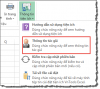
Bạn kiểm tra phiên bản đang sử dụng có phải là 03.03 hay không? (Xem hình)
View attachment 241774
Nếu không phải thì trở lại #1 và tải lại file sau đó cài đặt lại và dùng thử xem còn bị đơ nửa hay không?
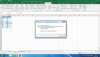


VnTools Excel là Add-Ins chạy trên nền Excel 2007, 2010, 2013 và 2016Mình cài trên Win 10 64 bit và office 2016 64 bit không chạy được, nó vẫn có Tiện Ích Việt nhưng không hoạt động.
Tương thích với Office 32 lẫn 64 bit
View attachment 201697
View attachment 201698
Bạn có thể vào đây bỏ dấu tích này và dùng thử một thời gian xem nó có bị tình trạng treo nửa hay không?@giaiphap : tần suất bị treo chỗ này khi mở Excel lên ngày càng nhiều á anh:
View attachment 243448
Em phải End Process rồi mở lại mới được (lúc được lúc không).
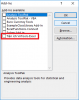

cho mình hỏi, sao họ thêm được dòng chữ mà mình khoanh đỏ vậyDùng thế này bạn nhé.
Bạn có thể xem file hướng dẫn để hiểu rõ hơn.Mã:=VND(A1;;;;FALSE)






E thử rùi ạ nhưng vẫn lỗi khá nhiều ký tự, ngoài ra có một số chỗ bị nhận diện sai chữ hoa - chữ thườngFile bạn gửi lên tôi đổi Font bình thường mà. Lý do là trong file của bạn có một số ô có nhiều Font chữ khác nhau (Ví dụ ô A11 có nhiều Font chữ), bạn có thể dùng chức năng tự động xác định Font chữ (Chức năng này nó chạy sẽ hơi chậm) khi chuyển đổi sẽ được.
View attachment 258833
Bạn gửi file chưa chuyển thì mới biết bản Font gốc như thế nào để mình xem chứ gửi file đã chuyển rồi sao biết được Font gốc có lỗi hay không?E thử rùi ạ nhưng vẫn lỗi khá nhiều ký tự, ngoài ra có một số chỗ bị nhận diện sai chữ hoa - chữ thường
Ví dụ: Kiến nghị (.VnArial Narrow) ==> KiÕn nghÞ (Times New Roman)


file chưa chuyển ở #471 đó bácBạn gửi file chưa chuyển thì mới biết bản Font gốc như thế nào để mình xem chứ gửi file đã chuyển rồi sao biết được Font gốc có lỗi hay không?






Em hay dùng thế này: =VND(E15,,"USD","Cent")@giaiphap bác ơi cho em hỏi là làm thế nào để thay đổi đơn vị tiền tệ sang USD và cent lúc đọc số nhỉ



Làm sao sử dụng được chức năng in trang chẳn hoặc in trang lẻ vậy bạn, mình chọn in trang lẻ hoặc trang chẳn thì báo sheet không có trang in, khi đó dữ liệu thì có 22 trangVnTools Excel là Add-Ins chạy trên nền Excel 2007, 2010, 2013 và 2016Sau một thời gian sử dụng và góp ý của các thành viên tiện ích được nâng cấp lên phiên bản 3.0, phiên bản này sửa một số lỗi của phiên bản 2.0, bổ sung một số tính năng theo sự góp ý của các thành viên. Tiện ích vẫn mong nhận được sự đóng góp, chia sẻ của các thành viên.
Tương thích với Office 32 lẫn 64 bit
View attachment 201697
View attachment 201698
Với những người làm công tác văn phòng thì ứng dụng này có thể hổ trợ cho các bạn một số công việc hữu dụng trong việc xử lý bảng tính Excel. Hiện tại tiện ích này chạy được trên Office 32 lẫn 64 bit từ 2007 đến 2016.
Tiện ích có 4 nhóm lệnh chính, mỗi nhóm có những chức năng riêng như sau:
I. Tiện ích về văn bản : Trong nhóm lệnh này chứa các lệnh xử lý chủ yếu là văn bản trên ô tính, gồm các lệnh sau:
Tách – Ghép họ và tên : Dùng để tách (1 cột ra thành 2 cột) hoặc ghép (nhiều cột thành một cột) văn bản.
Xóa hàng trống : Dùng để xóa nhanh những hàng (Nhiều ô liên tiếp theo chiều ngang) không có dữ liệu.
Tô màu xen kẻ : Dùng để tô màu xen kẻ giữa các hàng để dễ quan sát.
Xóa dấu văn bản : Dùng để xóa dấu văn bản (Phù hợp cho trường hợp dùng văn bản làm mã nhân viên).
Chuyển Font chữ : Dùng chức năng này để chuyển đổi qua lại giữa 3 bảng mã thường dùng (Unicode - Vni - TCVN3).
Chuyển sang Unicode: Dùng chức năng này để chuyển nhanh văn bản từ VNI hoặc TCVN3 sang Unicode.
Chuyển sang Vni: Dùng chức năng này để chuyển nhanh văn bản từ Unicode hoặc TCVN3 sang VNI.
Chuyển sang TCVN3: Dùng chức năng này để chuyển nhanh văn bản từ VNI hoặc Unicode sang TCVN3.
Chuyển đổi hoa thường : Dùng chức năng này để chuyển văn bản từ chữ hoa sang chữ thường và ngược lại.
Chuyển chữ hoa : Dùng chức năng này để chuyển văn bản sang chữ in hoa.
In hoa ký tự đầu của câu : Dùng chức năng này để chuyển văn bản sang chữ in hoa ký tự đầu của câu.
In hoa ký tự đầu của mỗi từ : Dùng chức năng này để chuyển văn bản sang chữ in hoa ký tự đầu của mỗi từ.
Chuyển chữ thường : Dùng chức năng này để chuyển văn bản sang chữ thường.
Sắp xếp Tiếng Việt : Dùng chức năng này sắp xếp tăng dần hoặc giảm dần họ và tên tiếng Việt.
II. Tiện ích về số - ô tính : Trong nhóm lệnh này chứa các lệnh chủ yếu về số trên ô tính, gồm các lệnh sau:
Ghép ô : Dùng chức năng này để ghép nhiều ô thành một ô, và dữ liệu được ghép từ các ô đã ghép.
Ẩn giá trị : Dùng chức năng này để tô màu chữ trùng với màu nền những ô thỏa mãn giá trị do người dùng chọn (Chỉ áp dụng cho ô là số).
Đọc số VND : Dùng chức năng này để chèn hàm đọc số tiếng Việt vào ô đang chọn.
Tô màu ô trùng nhau : Dùng chức năng này để tô màu những ô có giá trị trùng nhau.
Chèn ngày - tháng - năm : Dùng chức năng này để chèn nhanh định danh (Do người dùng tự đặt), ngày tháng năm vào ô đang chọn.
Định dạng nhanh : Dùng chức năng này định dạng nhanh ô đang chọn sang một số kiểu dữ liệu thường dùng.
Định dạng số: Dùng chức năng này để định dạng nhanh một số dạng số thường dùng.
Định dạng giờ : Dùng chức năng này để định dạng nhanh một số dạng giờ thường dùng.
Định dạng ngày : Dùng chức năng này để định dạng nhanh một số dạng ngày thường dùng.
Định dạng văn bản : Dùng chức năng này để định dạng nhanh ô đang chọn sang dạng văn bản.
Xóa định dạng : Dùng chức năng này để xóa nhanh định dạng (Trở về dạng Number mặc định của Excel) của ô đang chọn.
Thiết lập về số - ô tính : Dùng chức năng này để thiết lập một số thông số cho nhóm Tiện ích về số - ô tính.
III. Tiện ích về WorkBooks : Trong nhóm này chứa các lệnh chủ yếu về WorkBook và các Sheet. Gồm các lệnh sau:
Lưu và đóng : Dùng chức năng này để lưu trang tính đang chọn và đóng lại.
Lưu tất cả các bảng tính và đóng : Dùng chức năng này để lưu tất cả các trang tính đang mở và đóng tất cả lại.
Đóng tất cả các bảng tính và không lưu : Dùng chức năng này để đóng tất cả các trang tính đang mở và không lưu bảng tính nào cả.
Tự động lưu bảng tính : Dùng chức năng này để thiết lập thời gian tự động lưu trang tính đang làm việc.
WorkSheets : Dùng chức năng này để ẩn sheet đang làm việc (Ẩn ở đây là siêu ẩn, không nhìn thấy trong cửa sổ Unhide sheet).
Ẩn nhiều Sheet: Dùng chức năng này để ẩn nhiều sheet cùng lúc (Ẩn tất cả các sheet chỉ để lại sheet đang chọn).
Hiển thị tất cả các Sheet đã ẩn: Dùng chức năng này để hiện ẩn tất cả các sheet đã ẩn.
Tùy chọn hiển thị các Sheet ẩn: Dùng chức năng này để tùy chọn (Cho phép chọn các sheet ẩn) hiển thị sheet ẩn.
Xóa Sheet không sử dụng: Dùng chức năng này để xóa đi các sheet không sử dụng trong bảng tính.
Sắp xếp Sheet: Dùng chức năng này để sắp xếp tăng dần tên sheet trong bảng tính.
Khóa Sheet: Dùng chức năng này để khóa (Protect sheet) nhiều sheet cùng lúc trong bảng tính.
Mở khóa Sheet: Dùng chức năng này để mở khóa (UnProtect sheet) nhiều sheet cùng lúc trong bảng tính.
Tiện ích Names
Xóa Name bị lỗi #REF: Dùng chức năng này để xóa các Name bị lỗi #REF trong trang tính.
Xóa tất cả các Name: Dùng chức năng này để xóa tất cả các Name trong trang tính (Lưu ý là nó xóa luôn cả các name đang sử dụng).
Xóa Name bị ẩn: Dùng chức năng này để xóa các Name bị ẩn trong trang tính.
Quản lý các Name: Dùng chức năng này để xem các Name ẩn, lỗi,... trong trang tính.
Vùng chọn
Giới hạn (Hoặc bỏ giới hạn vùng chọn) : Dùng chức năng này giới hạn vùng hoạt động của các ô tính.
Tạo vùng cuộn (Set Scroll Area) : Dùng chức năng này để tạo một vùng cuộn (Chỉ được cuộn màn hình và xem vùng này) làm việc nhất định nào đó.
Xóa vùng cuộn (Delete Scroll Area) : Dùng chức năng này để xóa một vùng cuộn làm việc nhất định nào đó.
Bật/Tắt Grid Line : Dùng chức năng này để bật hoặc tắt Grid Line (Đường kẻ dọc và ngang khi chọn ô).
Bật (hoặc tắt) Grid Line : Dùng chức năng này để bật hoặc tắt Grid Line (Đường kẻ dọc và ngang khi chọn ô).
Cấu hình Grid Line : Dùng chức năng này để cấu hình màu, nét kẻ dọc và ngang khi chọn ô cho Grid Line.
Xóa lỗi công thức : Dùng chức năng này để xóa lỗi những ô có công thức bị lỗi.
Mini Options: Dùng chức năng này để thiết lập nhanh một số thiết lập thường dùng, bật hoặc tắt Menu Excel 2003.
IV. Tiện ích in dữ liệu : Trong nhóm lệnh này chứa các lệnh chủ yếu về̀ xem trang in, thiết lập trang in và in dữ liệu, gồm các lệnh sau:
In vùng chọn : Dùng chức năng này để in nhanh vùng dữ liệu đang chọn.
Xem trang in : Dùng chức năng này để xem trước trang in (Giống Print Preview của Excel 2003).
Thiết lập trang in: Dùng chức năng này để thiết lập một số thông tin về lề trang, trang đứng hay ngang,...
In trang tính: Dùng chức năng này để in nhanh trang tính đang làm việc.
Tùy chọn in ấn: Dùng chức năng này để chọn máy in và in trang tính.
In trang lẻ: Dùng chức năng này để in nhanh các trang lẻ.
In trang chẳn: Dùng chức năng này để in nhanh các trang chẳn.
In trang bất kỳ: Dùng chức năng này để in nhanh các trang bất kỳ.
Các bạn tải file cài đặt tiện ích tại đây (Cập nhật tháng 8 năm 2018): https://docs.google.com/uc?export=download&id=1g9S3Hj7WOKgV4wjkDY-jW6_uzGKJIhTP
Do tính bảo mật của google nên mình đặt Password giải nén cho file là GPE.
Các bạn nào không thích cài đặt thì tải file dưới đây về và đặt vào cùng thư mục bất kỳ sau đó đăng ký file VnTools-Excel.xlam với Excel và dùng.
File không cần cài đặt: https://docs.google.com/uc?export=download&id=1mSxeTYtA0qgPBS7gG_UsGT4CGhDk_YZc
Bạn up cái file của bạn lên đây tôi xem thử.Làm sao sử dụng được chức năng in trang chẳn hoặc in trang lẻ vậy bạn, mình chọn in trang lẻ hoặc trang chẳn thì báo sheet không có trang in, khi đó dữ liệu thì có 22 trang
nhờ bạn hướng dẫn cách in trang chẳn, trang lẻ trong excel, mình thử nhưng không đượcVnTools Excel là Add-Ins chạy trên nền Excel 2007, 2010, 2013 và 2016Sau một thời gian sử dụng và góp ý của các thành viên tiện ích được nâng cấp lên phiên bản 3.0, phiên bản này sửa một số lỗi của phiên bản 2.0, bổ sung một số tính năng theo sự góp ý của các thành viên. Tiện ích vẫn mong nhận được sự đóng góp, chia sẻ của các thành viên.
Tương thích với Office 32 lẫn 64 bit
View attachment 201697
View attachment 201698
Với những người làm công tác văn phòng thì ứng dụng này có thể hổ trợ cho các bạn một số công việc hữu dụng trong việc xử lý bảng tính Excel. Hiện tại tiện ích này chạy được trên Office 32 lẫn 64 bit từ 2007 đến 2016.
Tiện ích có 4 nhóm lệnh chính, mỗi nhóm có những chức năng riêng như sau:
I. Tiện ích về văn bản : Trong nhóm lệnh này chứa các lệnh xử lý chủ yếu là văn bản trên ô tính, gồm các lệnh sau:
Tách – Ghép họ và tên : Dùng để tách (1 cột ra thành 2 cột) hoặc ghép (nhiều cột thành một cột) văn bản.
Xóa hàng trống : Dùng để xóa nhanh những hàng (Nhiều ô liên tiếp theo chiều ngang) không có dữ liệu.
Tô màu xen kẻ : Dùng để tô màu xen kẻ giữa các hàng để dễ quan sát.
Xóa dấu văn bản : Dùng để xóa dấu văn bản (Phù hợp cho trường hợp dùng văn bản làm mã nhân viên).
Chuyển Font chữ : Dùng chức năng này để chuyển đổi qua lại giữa 3 bảng mã thường dùng (Unicode - Vni - TCVN3).
Chuyển sang Unicode: Dùng chức năng này để chuyển nhanh văn bản từ VNI hoặc TCVN3 sang Unicode.
Chuyển sang Vni: Dùng chức năng này để chuyển nhanh văn bản từ Unicode hoặc TCVN3 sang VNI.
Chuyển sang TCVN3: Dùng chức năng này để chuyển nhanh văn bản từ VNI hoặc Unicode sang TCVN3.
Chuyển đổi hoa thường : Dùng chức năng này để chuyển văn bản từ chữ hoa sang chữ thường và ngược lại.
Chuyển chữ hoa : Dùng chức năng này để chuyển văn bản sang chữ in hoa.
In hoa ký tự đầu của câu : Dùng chức năng này để chuyển văn bản sang chữ in hoa ký tự đầu của câu.
In hoa ký tự đầu của mỗi từ : Dùng chức năng này để chuyển văn bản sang chữ in hoa ký tự đầu của mỗi từ.
Chuyển chữ thường : Dùng chức năng này để chuyển văn bản sang chữ thường.
Sắp xếp Tiếng Việt : Dùng chức năng này sắp xếp tăng dần hoặc giảm dần họ và tên tiếng Việt.
II. Tiện ích về số - ô tính : Trong nhóm lệnh này chứa các lệnh chủ yếu về số trên ô tính, gồm các lệnh sau:
Ghép ô : Dùng chức năng này để ghép nhiều ô thành một ô, và dữ liệu được ghép từ các ô đã ghép.
Ẩn giá trị : Dùng chức năng này để tô màu chữ trùng với màu nền những ô thỏa mãn giá trị do người dùng chọn (Chỉ áp dụng cho ô là số).
Đọc số VND : Dùng chức năng này để chèn hàm đọc số tiếng Việt vào ô đang chọn.
Tô màu ô trùng nhau : Dùng chức năng này để tô màu những ô có giá trị trùng nhau.
Chèn ngày - tháng - năm : Dùng chức năng này để chèn nhanh định danh (Do người dùng tự đặt), ngày tháng năm vào ô đang chọn.
Định dạng nhanh : Dùng chức năng này định dạng nhanh ô đang chọn sang một số kiểu dữ liệu thường dùng.
Định dạng số: Dùng chức năng này để định dạng nhanh một số dạng số thường dùng.
Định dạng giờ : Dùng chức năng này để định dạng nhanh một số dạng giờ thường dùng.
Định dạng ngày : Dùng chức năng này để định dạng nhanh một số dạng ngày thường dùng.
Định dạng văn bản : Dùng chức năng này để định dạng nhanh ô đang chọn sang dạng văn bản.
Xóa định dạng : Dùng chức năng này để xóa nhanh định dạng (Trở về dạng Number mặc định của Excel) của ô đang chọn.
Thiết lập về số - ô tính : Dùng chức năng này để thiết lập một số thông số cho nhóm Tiện ích về số - ô tính.
III. Tiện ích về WorkBooks : Trong nhóm này chứa các lệnh chủ yếu về WorkBook và các Sheet. Gồm các lệnh sau:
Lưu và đóng : Dùng chức năng này để lưu trang tính đang chọn và đóng lại.
Lưu tất cả các bảng tính và đóng : Dùng chức năng này để lưu tất cả các trang tính đang mở và đóng tất cả lại.
Đóng tất cả các bảng tính và không lưu : Dùng chức năng này để đóng tất cả các trang tính đang mở và không lưu bảng tính nào cả.
Tự động lưu bảng tính : Dùng chức năng này để thiết lập thời gian tự động lưu trang tính đang làm việc.
WorkSheets : Dùng chức năng này để ẩn sheet đang làm việc (Ẩn ở đây là siêu ẩn, không nhìn thấy trong cửa sổ Unhide sheet).
Ẩn nhiều Sheet: Dùng chức năng này để ẩn nhiều sheet cùng lúc (Ẩn tất cả các sheet chỉ để lại sheet đang chọn).
Hiển thị tất cả các Sheet đã ẩn: Dùng chức năng này để hiện ẩn tất cả các sheet đã ẩn.
Tùy chọn hiển thị các Sheet ẩn: Dùng chức năng này để tùy chọn (Cho phép chọn các sheet ẩn) hiển thị sheet ẩn.
Xóa Sheet không sử dụng: Dùng chức năng này để xóa đi các sheet không sử dụng trong bảng tính.
Sắp xếp Sheet: Dùng chức năng này để sắp xếp tăng dần tên sheet trong bảng tính.
Khóa Sheet: Dùng chức năng này để khóa (Protect sheet) nhiều sheet cùng lúc trong bảng tính.
Mở khóa Sheet: Dùng chức năng này để mở khóa (UnProtect sheet) nhiều sheet cùng lúc trong bảng tính.
Tiện ích Names
Xóa Name bị lỗi #REF: Dùng chức năng này để xóa các Name bị lỗi #REF trong trang tính.
Xóa tất cả các Name: Dùng chức năng này để xóa tất cả các Name trong trang tính (Lưu ý là nó xóa luôn cả các name đang sử dụng).
Xóa Name bị ẩn: Dùng chức năng này để xóa các Name bị ẩn trong trang tính.
Quản lý các Name: Dùng chức năng này để xem các Name ẩn, lỗi,... trong trang tính.
Vùng chọn
Giới hạn (Hoặc bỏ giới hạn vùng chọn) : Dùng chức năng này giới hạn vùng hoạt động của các ô tính.
Tạo vùng cuộn (Set Scroll Area) : Dùng chức năng này để tạo một vùng cuộn (Chỉ được cuộn màn hình và xem vùng này) làm việc nhất định nào đó.
Xóa vùng cuộn (Delete Scroll Area) : Dùng chức năng này để xóa một vùng cuộn làm việc nhất định nào đó.
Bật/Tắt Grid Line : Dùng chức năng này để bật hoặc tắt Grid Line (Đường kẻ dọc và ngang khi chọn ô).
Bật (hoặc tắt) Grid Line : Dùng chức năng này để bật hoặc tắt Grid Line (Đường kẻ dọc và ngang khi chọn ô).
Cấu hình Grid Line : Dùng chức năng này để cấu hình màu, nét kẻ dọc và ngang khi chọn ô cho Grid Line.
Xóa lỗi công thức : Dùng chức năng này để xóa lỗi những ô có công thức bị lỗi.
Mini Options: Dùng chức năng này để thiết lập nhanh một số thiết lập thường dùng, bật hoặc tắt Menu Excel 2003.
IV. Tiện ích in dữ liệu : Trong nhóm lệnh này chứa các lệnh chủ yếu về̀ xem trang in, thiết lập trang in và in dữ liệu, gồm các lệnh sau:
In vùng chọn : Dùng chức năng này để in nhanh vùng dữ liệu đang chọn.
Xem trang in : Dùng chức năng này để xem trước trang in (Giống Print Preview của Excel 2003).
Thiết lập trang in: Dùng chức năng này để thiết lập một số thông tin về lề trang, trang đứng hay ngang,...
In trang tính: Dùng chức năng này để in nhanh trang tính đang làm việc.
Tùy chọn in ấn: Dùng chức năng này để chọn máy in và in trang tính.
In trang lẻ: Dùng chức năng này để in nhanh các trang lẻ.
In trang chẳn: Dùng chức năng này để in nhanh các trang chẳn.
In trang bất kỳ: Dùng chức năng này để in nhanh các trang bất kỳ.
Các bạn tải file cài đặt tiện ích tại đây (Cập nhật tháng 8 năm 2018): https://docs.google.com/uc?export=download&id=1g9S3Hj7WOKgV4wjkDY-jW6_uzGKJIhTP
Do tính bảo mật của google nên mình đặt Password giải nén cho file là GPE.
Các bạn nào không thích cài đặt thì tải file dưới đây về và đặt vào cùng thư mục bất kỳ sau đó đăng ký file VnTools-Excel.xlam với Excel và dùng.
File không cần cài đặt: https://docs.google.com/uc?export=download&id=1mSxeTYtA0qgPBS7gG_UsGT4CGhDk_YZc
File của bạn ở máy tính của tui in bình thường mà.nhờ bạn hướng dẫn cách in trang chẳn, trang lẻ trong excel, mình thử nhưng không được


Máy của tôi cũng gặp trường hợp như vậy báo không có sheet inFile của bạn ở máy tính của tui in bình thường mà.


hiện tại mình cài add in của bạn thì gặp lỗi như thế nàyVnTools Excel là Add-Ins chạy trên nền Excel 2007, 2010, 2013 và 2016Sau một thời gian sử dụng và góp ý của các thành viên tiện ích được nâng cấp lên phiên bản 3.0, phiên bản này sửa một số lỗi của phiên bản 2.0, bổ sung một số tính năng theo sự góp ý của các thành viên. Tiện ích vẫn mong nhận được sự đóng góp, chia sẻ của các thành viên.
Tương thích với Office 32 lẫn 64 bit
View attachment 201697
View attachment 201698
Với những người làm công tác văn phòng thì ứng dụng này có thể hổ trợ cho các bạn một số công việc hữu dụng trong việc xử lý bảng tính Excel. Hiện tại tiện ích này chạy được trên Office 32 lẫn 64 bit từ 2007 đến 2016.
Tiện ích có 4 nhóm lệnh chính, mỗi nhóm có những chức năng riêng như sau:
I. Tiện ích về văn bản : Trong nhóm lệnh này chứa các lệnh xử lý chủ yếu là văn bản trên ô tính, gồm các lệnh sau:
Tách – Ghép họ và tên : Dùng để tách (1 cột ra thành 2 cột) hoặc ghép (nhiều cột thành một cột) văn bản.
Xóa hàng trống : Dùng để xóa nhanh những hàng (Nhiều ô liên tiếp theo chiều ngang) không có dữ liệu.
Tô màu xen kẻ : Dùng để tô màu xen kẻ giữa các hàng để dễ quan sát.
Xóa dấu văn bản : Dùng để xóa dấu văn bản (Phù hợp cho trường hợp dùng văn bản làm mã nhân viên).
Chuyển Font chữ : Dùng chức năng này để chuyển đổi qua lại giữa 3 bảng mã thường dùng (Unicode - Vni - TCVN3).
Chuyển sang Unicode: Dùng chức năng này để chuyển nhanh văn bản từ VNI hoặc TCVN3 sang Unicode.
Chuyển sang Vni: Dùng chức năng này để chuyển nhanh văn bản từ Unicode hoặc TCVN3 sang VNI.
Chuyển sang TCVN3: Dùng chức năng này để chuyển nhanh văn bản từ VNI hoặc Unicode sang TCVN3.
Chuyển đổi hoa thường : Dùng chức năng này để chuyển văn bản từ chữ hoa sang chữ thường và ngược lại.
Chuyển chữ hoa : Dùng chức năng này để chuyển văn bản sang chữ in hoa.
In hoa ký tự đầu của câu : Dùng chức năng này để chuyển văn bản sang chữ in hoa ký tự đầu của câu.
In hoa ký tự đầu của mỗi từ : Dùng chức năng này để chuyển văn bản sang chữ in hoa ký tự đầu của mỗi từ.
Chuyển chữ thường : Dùng chức năng này để chuyển văn bản sang chữ thường.
Sắp xếp Tiếng Việt : Dùng chức năng này sắp xếp tăng dần hoặc giảm dần họ và tên tiếng Việt.
II. Tiện ích về số - ô tính : Trong nhóm lệnh này chứa các lệnh chủ yếu về số trên ô tính, gồm các lệnh sau:
Ghép ô : Dùng chức năng này để ghép nhiều ô thành một ô, và dữ liệu được ghép từ các ô đã ghép.
Ẩn giá trị : Dùng chức năng này để tô màu chữ trùng với màu nền những ô thỏa mãn giá trị do người dùng chọn (Chỉ áp dụng cho ô là số).
Đọc số VND : Dùng chức năng này để chèn hàm đọc số tiếng Việt vào ô đang chọn.
Tô màu ô trùng nhau : Dùng chức năng này để tô màu những ô có giá trị trùng nhau.
Chèn ngày - tháng - năm : Dùng chức năng này để chèn nhanh định danh (Do người dùng tự đặt), ngày tháng năm vào ô đang chọn.
Định dạng nhanh : Dùng chức năng này định dạng nhanh ô đang chọn sang một số kiểu dữ liệu thường dùng.
Định dạng số: Dùng chức năng này để định dạng nhanh một số dạng số thường dùng.
Định dạng giờ : Dùng chức năng này để định dạng nhanh một số dạng giờ thường dùng.
Định dạng ngày : Dùng chức năng này để định dạng nhanh một số dạng ngày thường dùng.
Định dạng văn bản : Dùng chức năng này để định dạng nhanh ô đang chọn sang dạng văn bản.
Xóa định dạng : Dùng chức năng này để xóa nhanh định dạng (Trở về dạng Number mặc định của Excel) của ô đang chọn.
Thiết lập về số - ô tính : Dùng chức năng này để thiết lập một số thông số cho nhóm Tiện ích về số - ô tính.
III. Tiện ích về WorkBooks : Trong nhóm này chứa các lệnh chủ yếu về WorkBook và các Sheet. Gồm các lệnh sau:
Lưu và đóng : Dùng chức năng này để lưu trang tính đang chọn và đóng lại.
Lưu tất cả các bảng tính và đóng : Dùng chức năng này để lưu tất cả các trang tính đang mở và đóng tất cả lại.
Đóng tất cả các bảng tính và không lưu : Dùng chức năng này để đóng tất cả các trang tính đang mở và không lưu bảng tính nào cả.
Tự động lưu bảng tính : Dùng chức năng này để thiết lập thời gian tự động lưu trang tính đang làm việc.
WorkSheets : Dùng chức năng này để ẩn sheet đang làm việc (Ẩn ở đây là siêu ẩn, không nhìn thấy trong cửa sổ Unhide sheet).
Ẩn nhiều Sheet: Dùng chức năng này để ẩn nhiều sheet cùng lúc (Ẩn tất cả các sheet chỉ để lại sheet đang chọn).
Hiển thị tất cả các Sheet đã ẩn: Dùng chức năng này để hiện ẩn tất cả các sheet đã ẩn.
Tùy chọn hiển thị các Sheet ẩn: Dùng chức năng này để tùy chọn (Cho phép chọn các sheet ẩn) hiển thị sheet ẩn.
Xóa Sheet không sử dụng: Dùng chức năng này để xóa đi các sheet không sử dụng trong bảng tính.
Sắp xếp Sheet: Dùng chức năng này để sắp xếp tăng dần tên sheet trong bảng tính.
Khóa Sheet: Dùng chức năng này để khóa (Protect sheet) nhiều sheet cùng lúc trong bảng tính.
Mở khóa Sheet: Dùng chức năng này để mở khóa (UnProtect sheet) nhiều sheet cùng lúc trong bảng tính.
Tiện ích Names
Xóa Name bị lỗi #REF: Dùng chức năng này để xóa các Name bị lỗi #REF trong trang tính.
Xóa tất cả các Name: Dùng chức năng này để xóa tất cả các Name trong trang tính (Lưu ý là nó xóa luôn cả các name đang sử dụng).
Xóa Name bị ẩn: Dùng chức năng này để xóa các Name bị ẩn trong trang tính.
Quản lý các Name: Dùng chức năng này để xem các Name ẩn, lỗi,... trong trang tính.
Vùng chọn
Giới hạn (Hoặc bỏ giới hạn vùng chọn) : Dùng chức năng này giới hạn vùng hoạt động của các ô tính.
Tạo vùng cuộn (Set Scroll Area) : Dùng chức năng này để tạo một vùng cuộn (Chỉ được cuộn màn hình và xem vùng này) làm việc nhất định nào đó.
Xóa vùng cuộn (Delete Scroll Area) : Dùng chức năng này để xóa một vùng cuộn làm việc nhất định nào đó.
Bật/Tắt Grid Line : Dùng chức năng này để bật hoặc tắt Grid Line (Đường kẻ dọc và ngang khi chọn ô).
Bật (hoặc tắt) Grid Line : Dùng chức năng này để bật hoặc tắt Grid Line (Đường kẻ dọc và ngang khi chọn ô).
Cấu hình Grid Line : Dùng chức năng này để cấu hình màu, nét kẻ dọc và ngang khi chọn ô cho Grid Line.
Xóa lỗi công thức : Dùng chức năng này để xóa lỗi những ô có công thức bị lỗi.
Mini Options: Dùng chức năng này để thiết lập nhanh một số thiết lập thường dùng, bật hoặc tắt Menu Excel 2003.
IV. Tiện ích in dữ liệu : Trong nhóm lệnh này chứa các lệnh chủ yếu về̀ xem trang in, thiết lập trang in và in dữ liệu, gồm các lệnh sau:
In vùng chọn : Dùng chức năng này để in nhanh vùng dữ liệu đang chọn.
Xem trang in : Dùng chức năng này để xem trước trang in (Giống Print Preview của Excel 2003).
Thiết lập trang in: Dùng chức năng này để thiết lập một số thông tin về lề trang, trang đứng hay ngang,...
In trang tính: Dùng chức năng này để in nhanh trang tính đang làm việc.
Tùy chọn in ấn: Dùng chức năng này để chọn máy in và in trang tính.
In trang lẻ: Dùng chức năng này để in nhanh các trang lẻ.
In trang chẳn: Dùng chức năng này để in nhanh các trang chẳn.
In trang bất kỳ: Dùng chức năng này để in nhanh các trang bất kỳ.
Các bạn tải file cài đặt tiện ích tại đây (Cập nhật tháng 8 năm 2018): https://docs.google.com/uc?export=download&id=1g9S3Hj7WOKgV4wjkDY-jW6_uzGKJIhTP
Do tính bảo mật của google nên mình đặt Password giải nén cho file là GPE.
Các bạn nào không thích cài đặt thì tải file dưới đây về và đặt vào cùng thư mục bất kỳ sau đó đăng ký file VnTools-Excel.xlam với Excel và dùng.
File không cần cài đặt: https://docs.google.com/uc?export=download&id=1mSxeTYtA0qgPBS7gG_UsGT4CGhDk_YZc



Do dữ liệu cột C của bạn không đúng chuẩn ngày tháng (Mắt nhìn thấy vậy chứ dữ liệu thật của nó không phải vậy), chính vì vậy nó chạy chưa đúng. Tui đã sửa lại cho đúng chuẩn rồi bạn thử sắp xếp lại xem đã được chưa.Anh cho em hỏi với ạ!
Em định sắp xếp bảng theo thứ tự ưu tiên như ảnh dưới (Cột Họ tên => Cột Ngày sinh) nhưng sau khi sắp xếp, em thấy cột ngày sinh sắp xếp chưa đúng thứ tự như mong muốn (ví dụ 2 em Khuất Thị Hồng Mây, theo mong muốn là em sinh ngày 25/10/2009 phải ở hàng trên em sinh ngày 20/11/2009 ạ!)
View attachment 291213


Vâng! Em cảm ơn Anh nhiều ạ!Do dữ liệu cột C của bạn không đúng chuẩn ngày tháng (Mắt nhìn thấy vậy chứ dữ liệu thật của nó không phải vậy), chính vì vậy nó chạy chưa đúng. Tui đã sửa lại cho đúng chuẩn rồi bạn thử sắp xếp lại xem đã được chưa.
Không ổn đâu bạn, đừng cài cho khỏe, cài vô coi chừng bị Virus làm mất hết dữ liệu đó.tải về bị defender báo có troijan ở file .xlam có ổn không anh??


cài bản 2. thì sử dụng bình thường, nhưng tải bản 3. về sử dụng là bị chương trình diệt virus nó chặn không cho càiKhông ổn đâu bạn, đừng cài cho khỏe, cài vô coi chừng bị Virus làm mất hết dữ liệu đó.



 www.giaiphapexcel.com
www.giaiphapexcel.com
Làm rồi lười, rồi làm, lười... đến giờ vẫn chưa xong. Đang nâng cấp và bổ sung thêm một số chức năng, hiện tại chức năng xóa sheet hàng loạt đã làm rồi, còn chức năng find-replace với regex chuẩn bị làm. Khi nào xong sẽ up lên đây.e hóng tính năng tính xóa sheet hàng loạt và find-replace với regex từ bác @giaiphap 2 năm rùi T_T

Xóa nhiều sheet cùng lúc trong excel
Cả nhà ơi cho e hỏi, e muốn xóa nhiều sheet cùng lúc trong excel thì như thế nào ah? Ví dụ có 10 sheet chỉ để lại 1 sheet, xóa 9 sheet còn lại ah?www.giaiphapexcel.com

Cám ơn thầy đã, đang phát triển một công cụ vô cùng hữu ích cho rất nhiều người dùng Excel.Làm rồi lười, rồi làm, lười... đến giờ vẫn chưa xong. Đang nâng cấp và bổ sung thêm một số chức năng, hiện tại chức năng xóa sheet hàng loạt đã làm rồi, còn chức năng find-replace với regex chuẩn bị làm. Khi nào xong sẽ up lên đây.
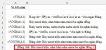




Bạn tham khảo cách định dạng này coi sao:Cám ơn thầy đã, đang phát triển một công cụ vô cùng hữu ích cho rất nhiều người dùng Excel.
Nhân tiện, hiện tại các hàm đọc số thành chữ trong add-ins cho kết quả như hình dưới.
Hàm VND thì cho tùy chọn kết quả, nhưng không có "Bằng chữ: "
Hàm VNU và VNUNI có "Bằng chữ: " nhưng sau tỷ, triệu không có dấu phẩy "," ngăn cách, và không cho tùy chọn "ngàn" với "nghìn".
Em thấy đa số các dòng đọc số thành chữ được đặt trong dấu ngặc đơn ().
Nhờ thầy thêm tùy chọn để công cụ đọc số thành chữ cho ra kết quả như dòng 9 trong hình.
Chúc thầy và gia đình sức khỏe.
View attachment 299991
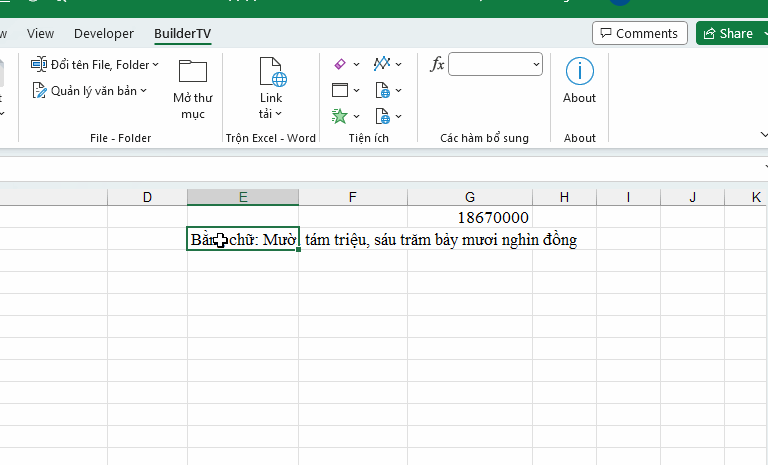
Vậy bạn sẽ dùng hàm này là tùy chọn định dạng là:Hàm VND thì cho tùy chọn kết quả, nhưng không có "Bằng chữ: "
("Bằng chữ: "@)
Add-ins trong video của bác là khác à bác?Theo mình bạn
Bạn tham khảo cách định dạng này coi sao:
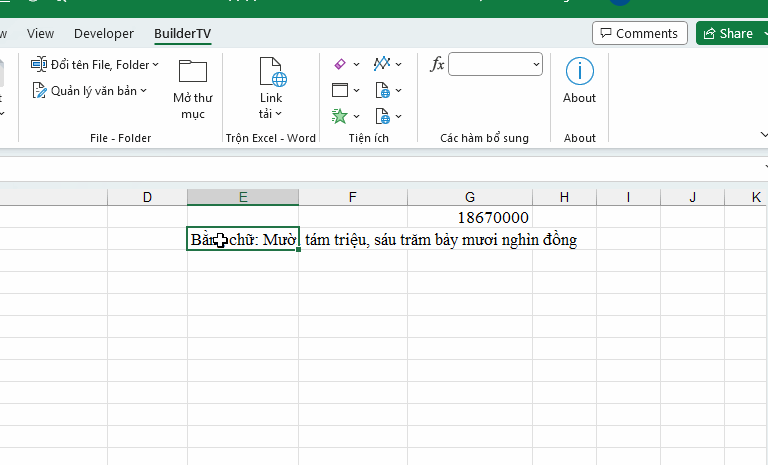
Bài đã được tự động gộp:
Vậy bạn sẽ dùng hàm này là tùy chọn định dạng là:("Bằng chữ: "@)


